Převaděče MP4 na SWF pro Mac a Windows, které byste měli vědět
Víme, že MP4 patří mezi nejoblíbenější formáty video souborů používaných, pokud jde o videoklipy. Na druhou stranu obsahuje výraznou kompresi, díky níž je soubor menší a kvalitnější. To je důvod, proč, pokud chcete mít u svých souborů MP4 dobrou kvalitu, můžete je převést na jiný typ souboru, jako je SWF. V tomto příspěvku se dozvíte ty nejznámější MP4 až SWF video konvertory na dnešním trhu.
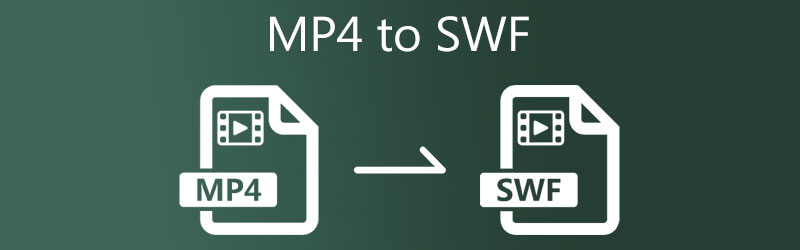
- Část 1. Jak převést MP4 na SWF s vysokou kvalitou
- Část 2. Další způsoby převodu MP4 na SWF
- Část 3. Srovnání mezi konvertory
- Část 4. Nejčastější dotazy o převodu MP4 na SWF
Část 1. Jak převést MP4 na SWF s vysokou kvalitou
Pokud hledáte vysoce kvalitní převodník MP4 na SWF, možná si vyberete Video Converter Vidmore. Při zvažování vašeho výběru je tento nástroj uživatelsky nejpříjemnější. Jste začátečník vás nezprošťuje převodu MP4 na SWF. Díky jednoduchému designu nebudete mít s organizací svého videoklipu žádné potíže. Protože podporuje více než 200 formátů video a audio souborů, umožňuje vám flexibilně pracovat s formátem, který si vyberete. Kromě toho funguje dobře na několika zařízeních díky své dostupnosti v operačních verzích Windows i Mac.
Vestavěný mechanismus rychlé konverze tohoto nástroje zaručuje produktivní využití vašeho času. Vidmore Video Converter se snadno používá a funguje bezchybně. V důsledku toho, pokud potřebujete rychle převést MP4 na SWF, bude užitečnější následující příklad.
Krok 1: Nainstalujte MP4 to SWF Converter
Nainstalujte software při první aktivaci zařízení. Chcete-li začít, vyberte Stažení zdarma z nabídky níže a postupujte podle pokynů. Poté budete muset povolit spuštění konvertoru videa.
Krok 2: Importujte soubor MP4 z vaší složky
Po udělení přístupu programu k vašemu počítači můžete nyní připojit filmový klip k softwaru. Pokračujte klepnutím na ikonu Přidat soubory, která se objeví na levé straně časové osy, nebo na symbol plus uprostřed, abyste získali přímočařejší alternativu.
Krok 3: Vyberte SWF
Jakmile je soubor MP4 nahrán do Časová osa, přejděte na Profil nabídky na pravé straně souboru a vyberte Video ze zobrazených karet. Poté vyhledejte a vytvořte nový soubor ve formátu SWF.
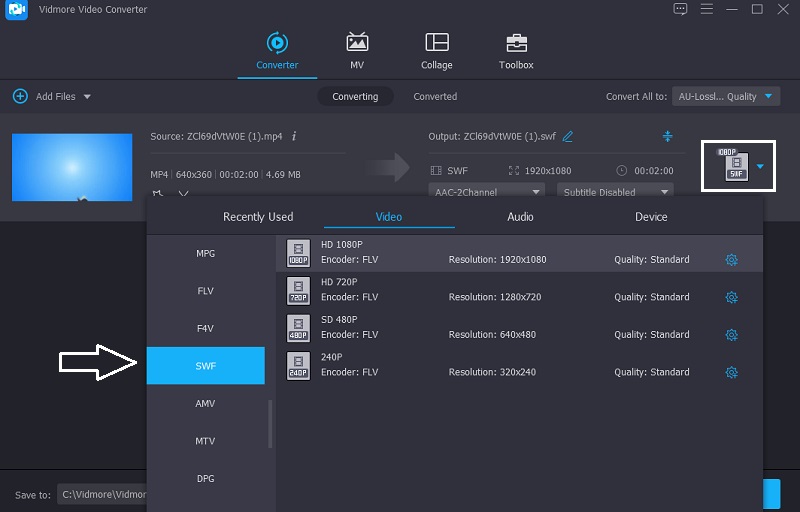
Po výběru formátu SWF budete moci upravit detaily videa. The Nastavení vám umožňuje ovládat videohry Přenosová rychlost, Rozlišení a Snímková frekvence. Vybrat Vytvořit nový po provedení nezbytných úprav klipu.
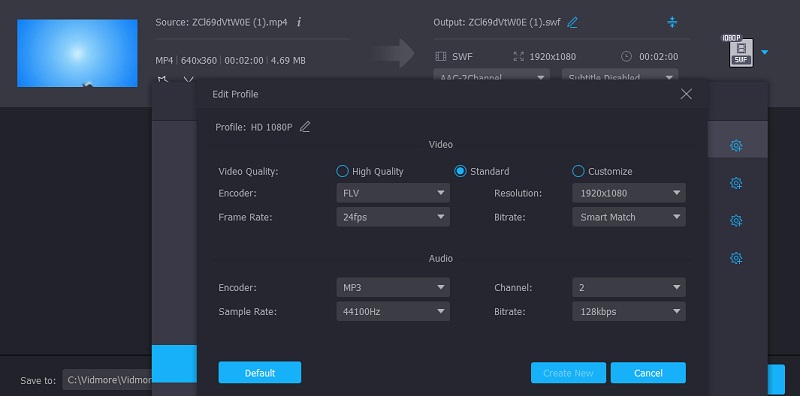
Krok 4: Převeďte MP4 na SWF
Vybrat Převést vše z pravého dolního rohu obrazovky poté, co dokončíte upgrade kvality videa, abyste převedli všechny soubory současně v dané akci.
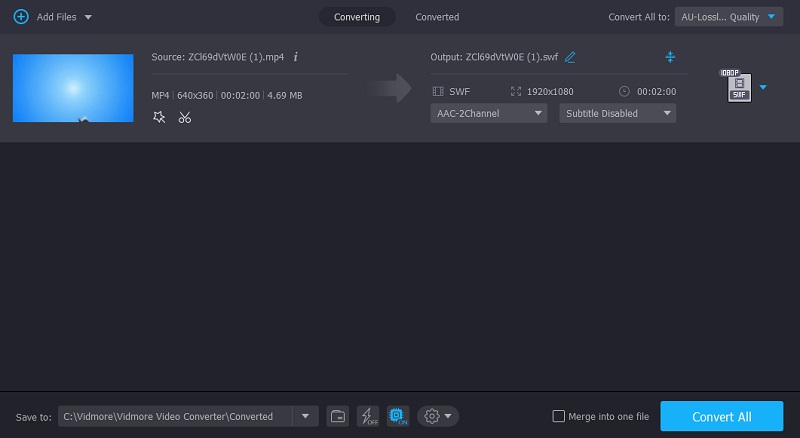
Část 2. Další způsoby převodu MP4 na SWF
Na druhou stranu, zde jsou další způsoby, jak převést MP4 na SWF.
1. Adobe Media Encoder
Dalším užitečným nástrojem je Adobe Media Encoder. Používá se mimo jiné k vytváření mediálních materiálů pro internet a další zdroje. Poskytuje vám možnost transformovat soubory různými způsoby, včetně úplné změny formátu. Media Encoder je software, který kóduje mediální soubory, a tím zmenšuje jejich velikost. Podívejte se, jak převádí MP4 na SWF, pokud dáváte přednost tomuto převaděči videa.
Krok 1: Nainstalujte do souboru Adobe Media Encoder a nechte jej načíst do vašeho souboru. Jakmile nástroj začne pracovat na vašem zařízení, vytvořte novou složku a přesuňte tam všechna videa MP4.
Krok 2: Po vytvoření nové složky ji přetáhněte na Časová osa. Poté klikněte na ikonu Formát v horní části obrazovky a vyberte požadovaný typ souboru.
Krok 3: Jakmile dokončíte výběr nového formátu, je vše hotovo! Nyní jste převedli svůj soubor MP4 na SWF.
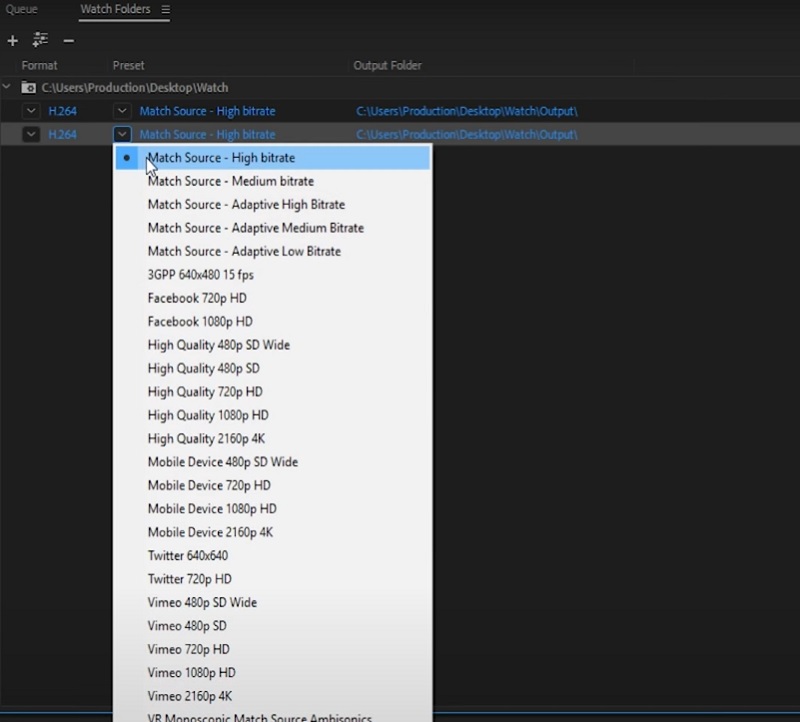
2. Ruční brzda
Ruční brzda je další výkonný převodník MP4 na SWF, který lze stáhnout a použít v systémech Windows, Mac a Linux.
Tento nástroj je primárně určen pro překódování videa a zlepšení celkové kvality výstupu. Ruční brzda je bezplatný a multiplatformní nástroj, který lze stáhnout a používat. Přestože je tento program jednoduchý, jeho použití pro nováčka bude náročné, protože nemá uživatelsky přívětivé rozhraní. A konečně nezvládá dávkové zpracování.
Krok 1: Chcete-li importovat video soubor MP4 do HandBrake, otevřete program a vyberte Otevřený zdroj z Soubor Jídelní lístek. Poté vyberte soubor MP4 z Formát rozbalovací nabídky a klikněte na Procházet pro nastavení nové cílové složky pod Přednastavení.
Krok 2: V části Přednastavení vyberte soubor SWF z Formát a poté klikněte na Procházet a vyberte novou cílovou složku pro uložení souboru.
Krok 3: V neposlední řadě klikněte Start a začněte bezplatně převádět svůj film MP4 do formátu SWF pomocí funkce HandBrake.
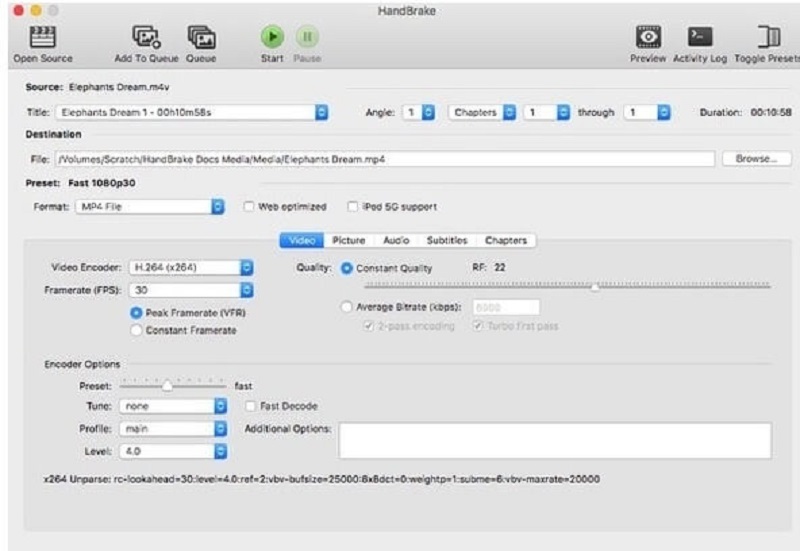
3. Převod
Convertio je cílová destinace pro lidi, kteří mají nedostatek místa na svých počítačových zařízeních. Je to proto, že Convertio je online nástroj. Tato aplikace je vám k dispozici zdarma a bez předplatného. Uživatelsky přívětivé a přímočaré rozhraní tohoto nástroje ještě více usnadňuje uživatelům, kteří chtějí na svých počítačích převádět soubory MP4 na soubory SWF.
Díky tomu budete funkcemi procházet s malými obtížemi. Předpokládejme však, že váš soubor MP4 má více než několik set megabajtů. V takovém případě to bude nepříjemnost, protože umožňuje převod souborů pouze do velikosti 100 megabajtů. S ohledem na to můžete použít níže uvedený proces jako referenci.
Krok 1: Chcete-li začít, přejděte na domovskou stránku online nástroje. Vytvořit Časová osa přetažením souborů MP4 ze seznamu vedle Zvolte Soubory možnost na domovské stránce oficiálního webu.
Krok 2: Vybrat SWF jako nový formát z rozbalovací nabídky na pravé straně obrazovky, jakmile bude váš soubor úspěšně nahrán.
Krok 3: Nakonec vyberte typ souboru z rozevírací nabídky a klepněte na Konvertovat ikonu pro dokončení procesu převodu. Nechte to pár sekund, než splní svůj úkol a dokončí proces převodu.

Další čtení:
Posledních 5 způsobů, jak rychle převést SWF na formát MP4 v multiplatformě
5 nejlepších hráčů SWF pro snadné přehrávání souborů SWF ve Windows 10 a Mac
Část 3. Srovnání mezi konvertory
- Funkce
- Kompatibilní s Windows a Mac
- Podporuje mnoho formátů souborů
- Funguje bez internetu
| Video Converter Vidmore | Adobe Media Encoder | Ruční brzda | Convertio |
Část 4. Nejčastější dotazy o převodu MP4 na SWF
Jaká je definice SWF?
SWF je často označován jako Small Web Format. Je to formát souboru používaný pro zobrazování a přehrávání Flash animací.
Jaká je hlavní výhoda použití souboru SWF?
Hlavní výhodou SWF je, že je založen na vektoru. To znamená, že můžete snadno upravit obrázky tak, aby odpovídaly různým velikostem obrazovky při zachování vysoké úrovně čistoty a bezproblémového přehrávání.
Jaká je hlavní nevýhoda souboru SWF?
Video SWF nelze přehrát, pokud není v systému nainstalován Macromedia Flash.
Závěr
Vylepšení souboru MP4 nevyžaduje tolik nákladů. Kvalitu animovaného filmového klipu můžete upravit pomocí Převaděče MP4 na SWF pro Mac, Windows a internet.
MP4 tipy
-
Převést MP4
-
Upravit MP4
-
Přehrávání MP4


